Windows 11: Активирайте актуализираните страници с настройки „Стартиране“ и „Връщане към по-ранна компилация“.
Microsoft продължава да усъвършенства приложението за настройки на входящата кутия, като добавя по-последователен диалогов прозорец. Приложението придобива по-солиден външен вид на стила Fluent Design. Най-новата версия на Windows 11 Build 25247, пусната в канала Dev, съдържа две актуализирани страници, Startup и Go to по-рано издадената компилация. И двете са скрити, но можете да ги активирате, за да научите как ще изглеждат в близко бъдеще.
Реклама
Компанията работи за подобряване на страницата за стартиране в настройките, така че потребителите да могат бързо да отварят местоположението на файла на Win32 приложение, добавено към стартирането. Има специален нов бутон в десния край на секцията с приложения. Всъщност можете да щракнете върху името на приложението, за да отворите местоположението на неговия изпълним файл.
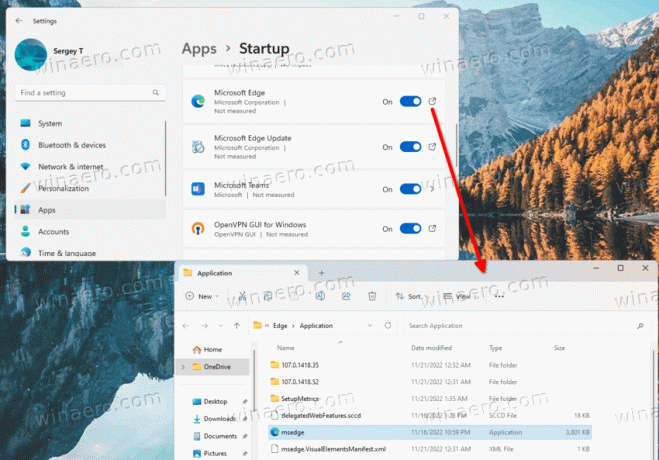
За приложения на магазина това ще отвори Инсталирани приложения страница с подробности за приложението, върху което сте щракнали Започвам страница.

Докато диспечерът на задачите предлага същата функция за дълго време, но приложението Настройки може да бъде по-полезно. Често показва допълнителни подробности за вашите стартиращи приложения.
Активирайте актуализираната начална страница в настройките на Windows 11
- Изтеглете помощната програма ViVeTool от тази връзка.
- Създайте c:\vivetool папка и разопаковайте изтегления ZIP архив в тази папка.
- Отворете a команден ред като администратор. За това можете да натиснете Печеля + Р в диалоговия прозорец Изпълнение въведете
cmdи натиснете Ctrl + Shift +Въведете.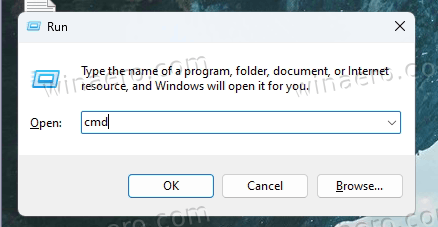
- В конзолата въведете
c:\vivetool\vivetool /активиране /id: 41075629и натиснете Въведете.
- Рестартирайте компютъра си, за да приложите промените, след като видите съобщението „Успешно зададена конфигурация на функции“.
Свършен. Ако искате да деактивирате актуализираната начална страница, използвайте командата:
c:\vivetool\vivetool /деактивиране /id: 41075629
Освен това Windows 11 Insider Build 25247 включва актуализиран диалогов прозорец „Връщане към по-ранна компилация“, направен в стила на Fluent Design. В момента промяната също е деактивирана по подразбиране. Но можете лесно да го активирате с ViveTool. Ето как.
Активирайте актуализираната страница „Връщане към по-ранна компилация“ в Настройки
- Преди всичко, Изтегли ViveTool и поставете файловете му в c:\vivetool папка.
- Щракнете с десния бутон върху Старт и изберете Терминал (администратор) от менюто.

- В повдигнатия терминал използвайте едно от двете PowerShell или Командния ред раздела, за да въведете и изпълните следните две команди:
c:\vivetool\vivetool /активиране /id: 41670003c:\vivetool\vivetool /активиране /id: 36390579
- След като видите съобщението „Успешно зададена конфигурация на функцията“, рестартирайте Windows 11.
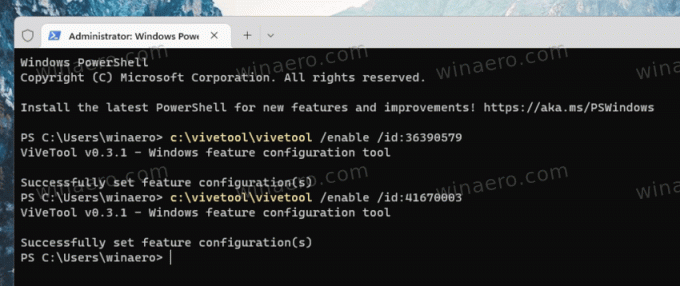
- Сега, отвори Настройки (Печеля + аз), и отидете на Windows Update > Разширени опции > Възстановяване > Връщане назад.
Сега ще имате нов стил на връщане назад на страницата на ОС.
За сравнение, старият изглежда така:
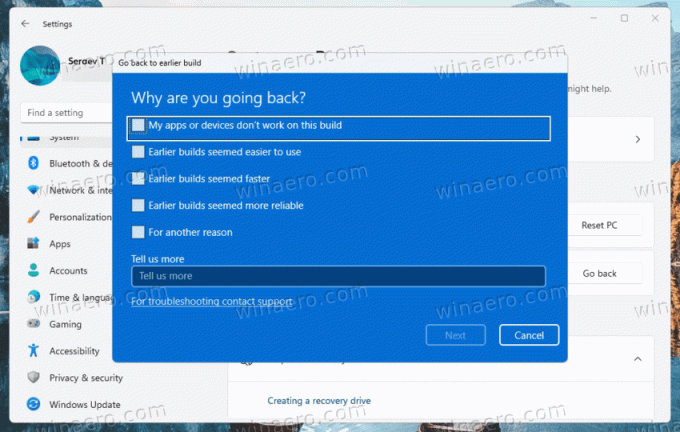
Новото е следното:
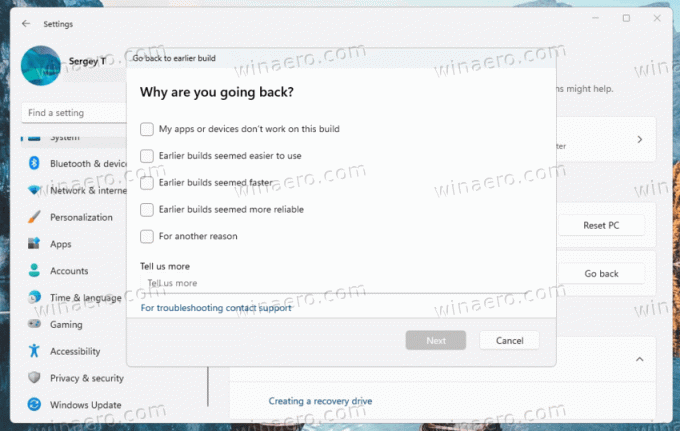
За да отмените промяната, издайте следните команди, отново като администратор.
c:\vivetool\vivetool /деактивиране /id: 41670003
c:\vivetool\vivetool /деактивиране /id: 36390579
На компанията не би трябвало да отнеме много време, за да представи тези промени на по-широка аудитория, така че в рамките на няколко компилации и двете страници трябва да бъдат активирани по подразбиране.
източник: #1, #2
Ако ви харесва тази статия, моля, споделете я чрез бутоните по-долу. Това няма да отнеме много от вас, но ще ни помогне да растем. Благодаря за подкрепата!
Реклама



